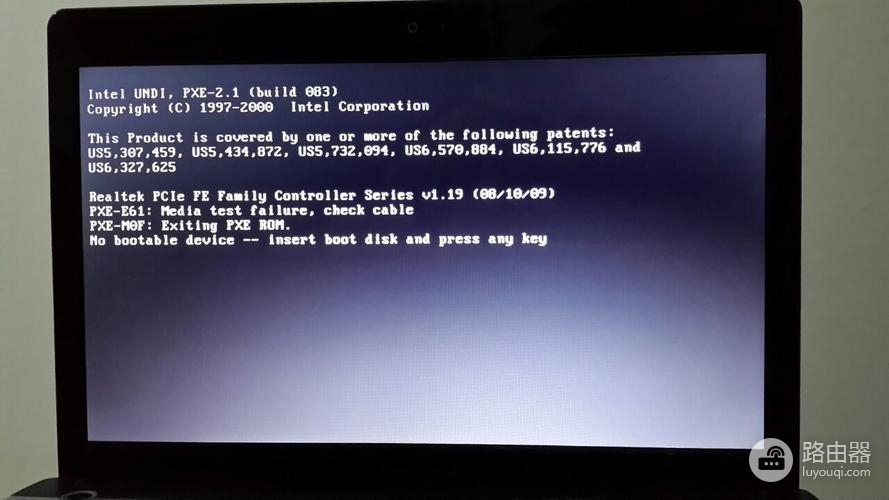win11使用vmware蓝屏怎么办
win11使用vmware蓝屏怎么办如何正确使用?这是很多用户都在问的,这款软件功能齐全,使用的好,在工作中生活中都能起到很大的作用,很多用户都在找教程,下面一起看看详细的使用教程。其实不管是电脑软件还是手机软件,都有详细的栏目功能,用户只要根据需求和提示来使用就可以了,并不是那么复杂。
如果在使用VMware运行Windows 11时遇到蓝屏问题,可以尝试以下一些解决方法:
推荐小伙伴们下载:快快蓝屏修复助手(点击即可下载)<<<<。一键检测,快速修复各种Windows系统电脑蓝屏问题!
1. 更新VMware:确保你使用的VMware版本与Windows 11兼容。如果不兼容,可以尝试更新VMware到最新版本。
2. 更新VMware Tools:在VMware中,打开虚拟机,选择“虚拟机”菜单,然后选择“安装VMware Tools”来更新VMware Tools。这将为虚拟机提供最新的驱动程序和功能。
3. 检查虚拟机配置:检查虚拟机的配置,例如内存、处理器等设置,确保它们与Windows 11的要求相符。
4. 检查虚拟机硬件兼容性:确保虚拟机的硬件兼容性与Windows 11要求相符。例如,确保虚拟机的处理器支持虚拟化技术。
5. 重新安装虚拟机:如果问题仍然存在,可以尝试重新安装虚拟机,确保正确配置和安装操作系统。